 serviced by MAJIN
serviced by MAJIN
目次
-
1.場所
-
2.画面説明
- テスト
1.場所
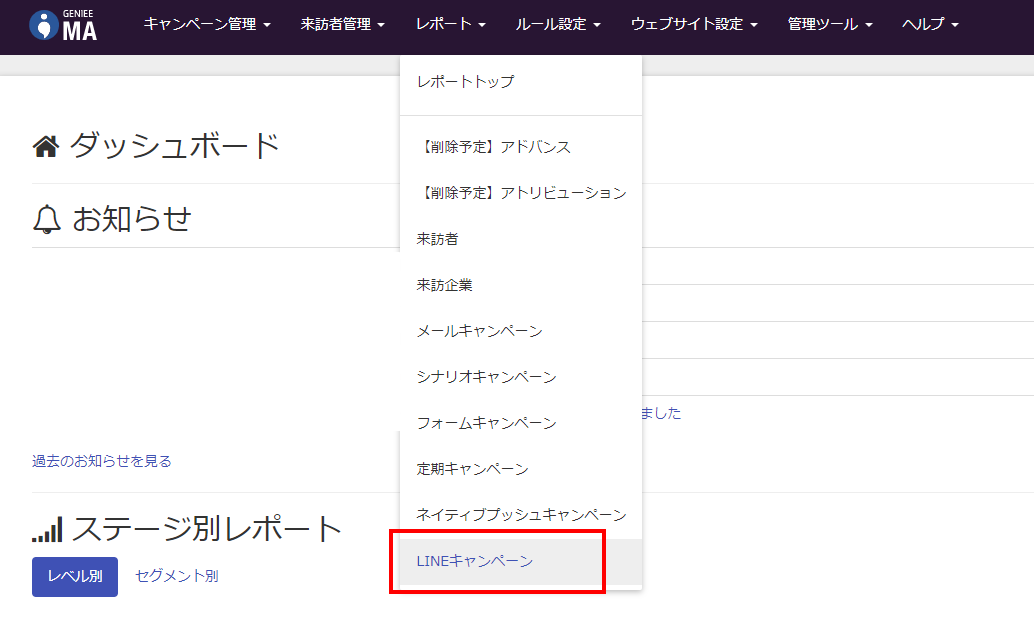
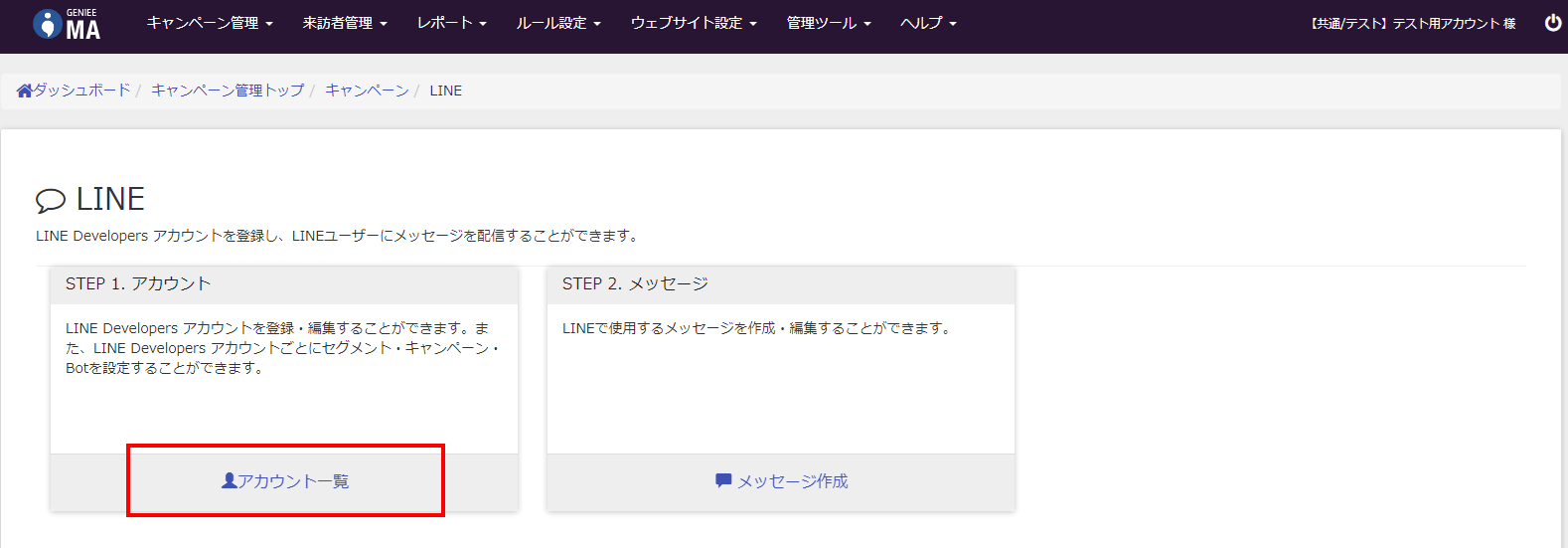
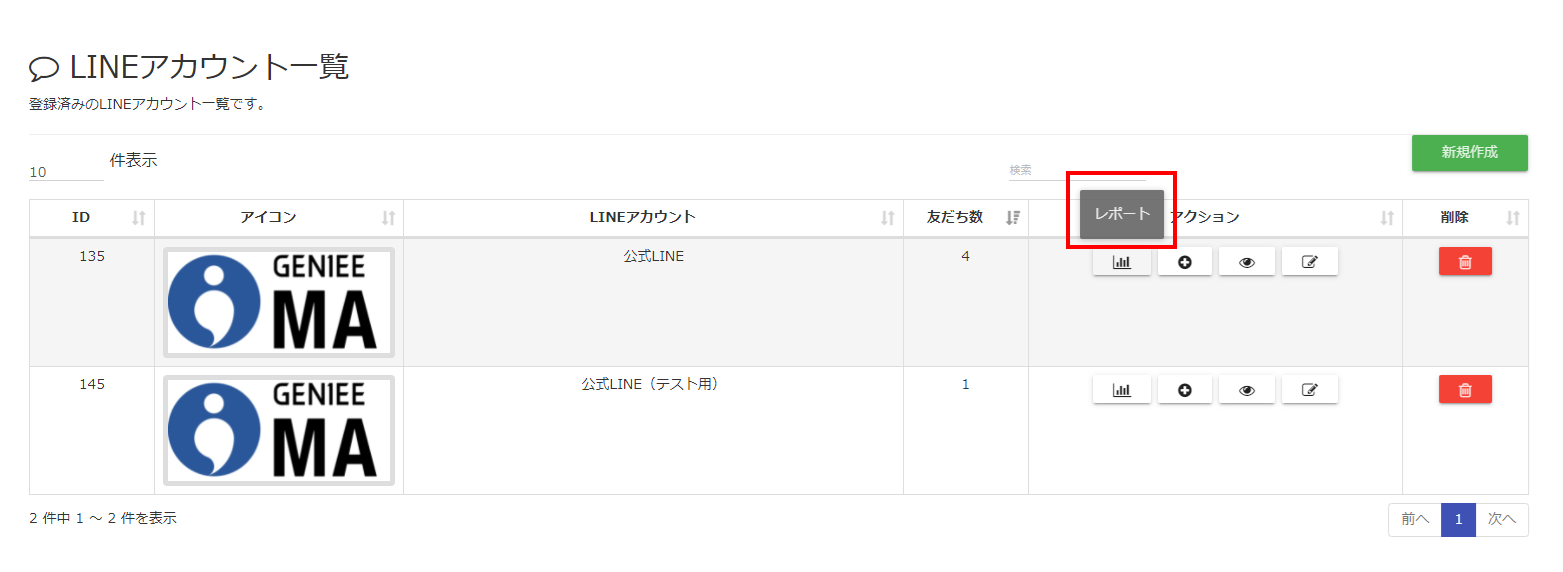
LINEメッセージ配信に関するレポートです。
メニューの[レポート] > [LINEキャンペーン]から移動し、 移動後のページで[アカウント一覧]のアクションから[レポート]をクリックします。
[レポート]はキャンペーン単位で表示されています。
2.画面説明
| キーワード |
登録されているキーワードです。複数のキーワードが登録されている場合はスペースで区切られて表示されます。
|
| 更新日時 |
Bot設定の更新日時です。
|
| アクション |
各設定に対するアクションになります。
プレビュー キーワードが入力された時に返答するメッセージの確認ができます。 編集 設定しているBotの編集を行います。 コピー Botの内容をコピーして新しいBotを作成します。 |
| 削除 |
対象のBotを削除します。削除した設定は元に戻すことができませんのでご注意ください。
|
レポートの詳細ページでは以下項目が確認できます。
[LINEキャンペーンレポート]>[アクション]ボタンをクリックしてください。
- URL別クリック数
配信したメッセージにURLのリンクが含まれている場合にURL別のクリック数を確認することができます。
| 配信日時 |
メッセージの配信日時です。
|
| 配信数 |
メッセージの配信数です。配信成功/失敗に関わらず、配信対象となる配信数が表示されます。
|
| 詳細 |
クリックの推移を確認することができます。
|
| URL |
クリックされたURLです。
|
| クリック数 |
クリックされた回数です。複数回クリックされた場合はクリックされた回数カウントされます。
|
| CTR |
クリックされた割合です。
|
詳細ボタンから時間帯別のクリック数をグラフで確認することができます。
| キャンペーン |
キャンペーン名です。
|
| 配信日時 |
メッセージの配信日時です。
|
| 配信数 |
メッセージの配信数です。配信成功/失敗に関わらず、配信対象となる配信数が表示されます。
|
| 総クリック数 |
クリックされた回数です。複数回クリックされた場合はクリックされた回数カウントされます。
|
| 総CTR |
クリックされた割合です。
|
- キャンペーン設定
キャンペーンの設定内容です。
| キャンペーン名 |
キャンペーン名です。
|
| キャンペーン概要 |
キャンペーン概要です。
|
| 開始時間 |
キャンペーンで設定された配信日時です。
|
| メッセージ名 |
送信されたメッセージの名称です。
|
| セグメント名 |
配信対象のセグメント名です。全員対象の場合は「全員対象」と表示されます。
|
- LINEメッセージ設定
送信したLINEメッセージの内容です。